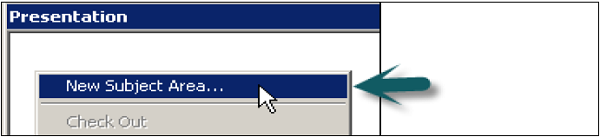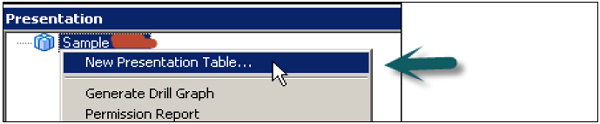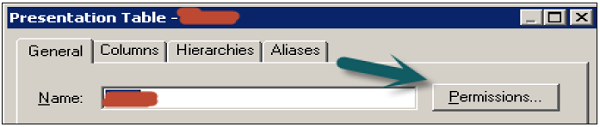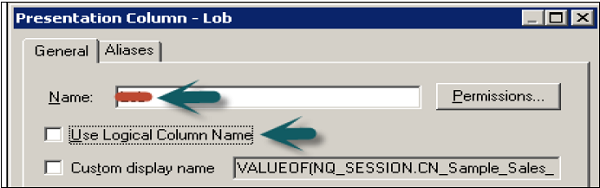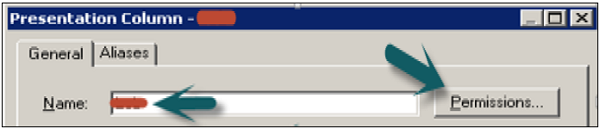Уровень представления используется для предоставления пользователям настраиваемых представлений бизнес-модели на уровне BMM. Тематические области используются на уровне презентаций, предоставляемых Oracle BI Presentation Services.
Существуют различные способы создания предметных областей в слое презентации. Наиболее распространенный и простой метод — перетаскивание бизнес-модели на уровне BMM на уровень представления, а затем внесение в нее изменений в соответствии с требованиями.
Вы можете перемещать столбцы, удалять или добавлять столбцы на уровне представления, чтобы он мог вносить изменения таким образом, чтобы пользователь не мог видеть столбцы, которые не имеют для них значения.
Создание предметных областей / каталогов презентаций и таблиц презентаций в слое презентаций
Щелкните правой кнопкой мыши по области презентации → Новая предметная область → На вкладке Общие введите название предметной области (рекомендуется аналогично бизнес-модели) → Нажмите ОК.
После создания предметной области щелкните правой кнопкой мыши предметную область → Новая таблица презентации → на вкладке Общие введите имя таблицы презентации → ОК (добавьте количество таблиц презентации, равное количеству параметров, необходимых в отчете).
Перейдите на вкладку «Разрешения» → диалоговое окно «Разрешения», где вы можете назначить пользователю или группе разрешения для таблицы.
Удалить презентационный стол
В слое «Презентация» щелкните правой кнопкой мыши на предметной области → диалоговое окно «Каталог презентаций», перейдите на вкладку «Таблицы презентаций» → перейдите на вкладку «Таблицы презентаций», выберите таблицу и нажмите «Удалить».
Появится подтверждающее сообщение → Нажмите Да, чтобы удалить таблицу, или Нет, чтобы оставить таблицу в каталоге → Нажмите ОК.
Переместить презентационный стол
Перейдите на вкладку «Таблицы презентаций», щелкнув правой кнопкой мыши на предметной области → В списке «Имя», выберите таблицу, которую вы хотите изменить порядок → Используйте перетаскивание и измените положение таблицы или используйте кнопки «Вверх» и «Вниз» для изменения порядка столы.
Столбцы представления под таблицей представления
Имя столбцов представления обычно совпадает с именами логических столбцов на уровне бизнес-модели и сопоставления. Однако можно также ввести другое имя, сняв флажок «Использовать имя логического столбца» и «Отображать пользовательское имя» в диалоговом окне «Столбец презентации».
Создать презентационные столбцы
Самый простой способ создания столбцов в таблицах презентаций — перетаскивание столбцов из логических таблиц в слое BMM.
Выберите объекты под логическими таблицами в BMM и перетащите их в таблицы презентаций в предметной области (используйте клавишу Ctrl, чтобы выбрать несколько объектов для перетаскивания). Повторите процесс и добавьте логические столбцы в оставшиеся таблицы представления.
Создать новую колонку презентации —
Щелкните правой кнопкой мыши по таблице «Презентация» в слое «Презентация» → «Новый столбец презентации».
Откроется диалоговое окно «Столбец презентации». Чтобы использовать имя логического столбца, установите флажок «Использовать логический столбец».
Чтобы указать другое имя, снимите флажок «Использовать логический столбец» и введите имя столбца.
Чтобы назначить пользователю или группе разрешения для столбца, щелкните Разрешения → В диалоговом окне Разрешения назначьте разрешения → нажмите ОК.
Удалить столбец презентации
Щелкните правой кнопкой мыши таблицу презентаций в слое «Презентация» → нажмите «Свойства» → перейдите на вкладку «Столбцы» → выберите столбец, который хотите удалить → нажмите «Удалить» или нажмите клавишу «Delete» → нажмите «Да».
Чтобы изменить порядок представления колонки
Щелкните правой кнопкой мыши таблицу презентации в слое «Презентация» → «Свойства» → перейдите на вкладку «Столбцы» → выберите столбец, который требуется изменить порядок → используйте перетаскивание или нажмите кнопку «Вверх» и «Вниз» → нажмите «ОК».